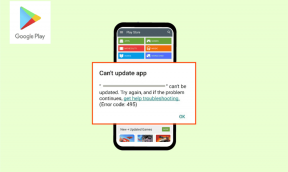Comment désactiver quelqu'un dans FaceTime sur iPhone, iPad et Mac
Divers / / May 26, 2023
Tu peux programmer FaceTime appels pour ne pas les oublier pendant une journée chargée. Mais peu importe à quel point vous le planifiez, des appels inattendus pourraient vous arriver. Et vous ne voudrez peut-être pas que votre appelant FaceTime entende votre conversation sur l'autre appel.

Dans ce cas, vous pouvez simplement désactiver l'autre personne sur FaceTime. Cet article vous montrera les étapes pour désactiver quelqu'un ou vous-même sur FaceTime sur votre iPhone, iPad ou Mac. Nous vous suggérons d'utiliser les versions logicielles mises à jour sur votre appareil respectif pour une expérience sans bogue.
Comment désactiver quelqu'un sur FaceTime sur iPhone et iPad
Vous pouvez prendre des appels FaceTime à l'aide de votre iPhone ou de votre iPad lorsque vous êtes à l'extérieur et que vous n'avez pas accès à votre Mac. Mais vous devez vous assurer que votre iPhone ou iPad est connecté à une connexion Internet stable. Cela devient l'une des principales raisons si votre Les appels FaceTime ne parviennent pas à se connecter.
Montrons comment désactiver quelqu'un pendant un appel FaceTime sur votre iPhone ou iPad.
Étape 1: Ouvrez FaceTime sur votre iPhone ou iPad et démarrez un appel FaceTime avec votre contact.

Étape 2: Appuyez sur votre écran pendant que l'appel est en cours.
Étape 3: Appuyez sur l'icône du microphone pour couper le son.

L'autre personne ne pourra pas vous entendre pendant l'appel FaceTime.
Une fois que vous êtes prêt à poursuivre l'appel, appuyez à nouveau sur l'icône du microphone pour vous réactiver sur FaceTime. La meilleure partie est que personne ne saurait si vous vous êtes mis en sourdine ou quelqu'un d'autre lors d'un appel audio FaceTime.

De plus, si l'autre personne est mise en sourdine lorsque vous démarrez un appel FaceTime, nous vous suggérons d'utiliser des écouteurs avec votre iPhone.
Comment mettre en pause une vidéo sur FaceTime sur iPhone et iPad
Si vous participez à un appel vidéo FaceTime à partir d'un emplacement différent de votre emplacement habituel, vous souhaiterez peut-être masquer votre vidéo de temps en temps pour éviter toute perturbation ou inconfort pour l'autre personne. Vous avez la possibilité d'utiliser Mode portrait pour le flou d'arrière-plan pendant les appels vidéo FaceTime. Mais il existe une option pour mettre complètement votre vidéo en pause. Voici comment l'utiliser sur votre iPhone ou iPad.
Étape 1: Ouvrez FaceTime sur votre iPhone ou iPad et démarrez un appel FaceTime avec votre contact.

Étape 2: Appuyez sur votre écran pendant que l'appel est en cours.
Étape 3: Appuyez sur l'icône Vidéo pour mettre en pause votre flux vidéo.

Une fois que vous êtes prêt à vous montrer à nouveau pendant l'appel FaceTime, appuyez à nouveau sur l'icône Vidéo pour continuer à utiliser votre appareil photo. Lorsque vous mettez votre vidéo en pause, l'autre personne verra un écran flou.
Comment désactiver quelqu'un sur FaceTime sur Mac
Si vous participez à un appel FaceTime sur votre Mac, vous pouvez couper le son de l'autre personne à l'appel. Cela peut être un scénario très courant lorsque vous travaillez à domicile lorsque quelqu'un interrompt vos appels entre-temps. Voici comment procéder sur votre Mac.
Étape 1: Appuyez sur le raccourci clavier Commande + Barre d'espace pour ouvrir la recherche Spotlight, tapez FaceTime, et appuyez sur Retour.

Étape 2: Démarrez l'appel FaceTime avec votre contact.
Étape 3: Une fois l'appel lancé, cliquez sur l'icône du microphone en bas pour couper le son.

Lorsque vous vous sentez prêt à poursuivre l'appel, appuyez à nouveau sur l'icône du microphone en bas pour vous réactiver sur FaceTime.
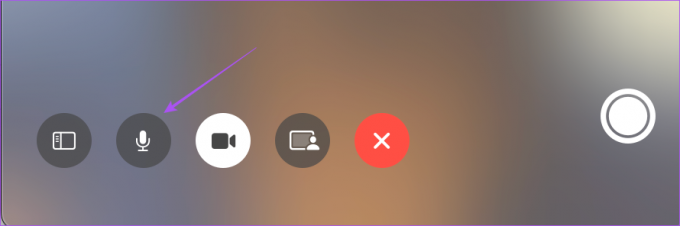
Comment mettre en pause une vidéo sur FaceTime sur Mac
Si vous souhaitez mettre votre vidéo en pause pendant un appel FaceTime sur votre Mac, voici comment procéder.
Étape 1: Appuyez sur le raccourci clavier Commande + Barre d'espace pour ouvrir la recherche Spotlight, tapez FaceTime, et appuyez sur Retour.

Étape 2: Démarrez l'appel FaceTime avec votre contact.
Étape 3:Appuyez sur l'icône Vidéo en bas pour mettre en pause votre flux vidéo.
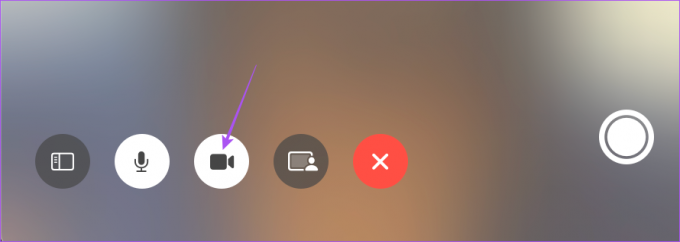
Lorsque vous êtes prêt à vous montrer à nouveau pendant l'appel FaceTime, appuyez à nouveau sur l'icône Vidéo en bas pour reprendre l'utilisation de votre appareil photo.

Ceci s'applique également si vous êtes utiliser votre iPhone comme webcam pour votre appel FaceTime.
Prenez le contrôle de l'audio sur FaceTime
Faire taire vos appels FaceTime permet toujours d'éviter toute perturbation ou gêne devant vos collègues. Ce qui est également formidable, c'est que vous pouvez rejoindre un appel FaceTime depuis votre téléphone Android ou votre PC Windows. Si vous voulez en savoir plus, lisez comment utiliser FaceTime sur Android et Windows.
Dernière mise à jour le 05 mai 2023
L'article ci-dessus peut contenir des liens d'affiliation qui aident à soutenir Guiding Tech. Cependant, cela n'affecte pas notre intégrité éditoriale. Le contenu reste impartial et authentique.
Écrit par
Parush Chaudhary
Démystifier le monde de la technologie de la manière la plus simple et résoudre les problèmes quotidiens liés aux smartphones, ordinateurs portables, téléviseurs et plateformes de diffusion de contenu.